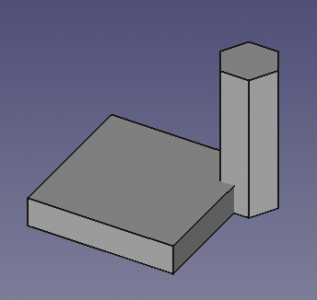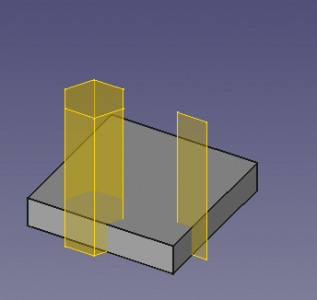PartDesign Teilformbinder
|
|
| Menüeintrag |
|---|
| Part Design → Erstellen eines Unterobjekt-Formbinders |
| Arbeitsbereich |
| PartDesign Arbeitsbereich |
| Standardtastenkürzel |
| Keiner |
| Eingeführt in Version |
| 0.19 |
| Siehe auch |
| PartDesign FormBinder, PartDesign Klon |
Beschreibung
Das Werkzeug PartDesign Teilformbinder erstellt einen Teilformbinder (Binder-Objekt), der Geometrien eines oder mehrerer übergeordneter Objekte referenziert. Ein Teilformbinder. Ein Teilformbinder wird üblicherweise in einem PartDesign Körper (Body) verwendet, um auf Geometrie außerhalb des Körpers zuzugreifen.Externe Geometrie direkt in einem Körper zu verwenden, ist nicht erlaubt und wird zu "out of scope"-Fehlern führen. Ein Teilformbinder kann aber auch verwendet werden, ohne dass er in einem Körper eingebunden ist.
Ein Teilformbinder ermittelt die relative Positionierung der referenzierten Geometrien, was im Zusammenhang mit der Erstellung von Baugruppen nützlich ist, aber darüber hinaus besitzt er auch eine eigene Positionierung.
Die referenzierte Geometrie kann aus einem oder mehreren Elementen bestehen. Jedes Element kann ein einzelnes Objekt sein (z.B. ein PartDesign Körper), ein Unterobjekt (z.B. ein Part Würfel innerhalb eines Std Teiles oder eine Skizze oder ein Formelement innerhalb eines Körpers) oder ein Unterelement (eine Fläche, eine Kante oder ein Knotenpunkt). Welche Geometrie verwendet wird, hängt von der geplanten Verwendung des Teilformbinders ab. Für eine boolesche Operation muss ein Festkörper ausgewählt werden. Für eine Extrusion mit Aufpolsterung kann eine Fläche, eine Skizze oder ein ebener Draht verwendet werden. Und für eine externe Geometrie in einer Skizze oder um eine Skizze zu befestigen kann jede Kombination von Unterelementen geeignet sein. Die Elemente können zu unterschiedlichen übergeordneten Objekten gehören und sogar zu dem Körper, der den Teilformbinder enthält. Da ein Teilformbinder link-basiert ist, kann die referenzierte Geometrie auch zu einem externen Dokument gehören.
Links: zwei Festkörper, die in zwei separaten Körpern erstellt wurden.
Rechts: zwei Teilformbinder, die Geometrien des ersten Körpers referenzieren, innerhalb des zweiten Körpers und an eine andere Position verschoben.
Die beiden Teilfornbinder werden verwendet, um im zweiten Körper mit der booleschen Operation Differenz einen Ausschnitt zu erstellen und mit Aufpolsterung einen Block hinzuzufügen.
Anwendung
Same document
- If there are multiple Bodies in the document: optionally activate the Body the SubShapeBinder should be nested in.
- Select the required geometry. Subelements can only be selected in the 3D view.
- There are several ways to invoke the tool:
- Press the
PartDesign SubShapeBinder button.
- Select the Part Design →
Create a sub-object(s) shape binder option from the menu.
- Press the
- The SubShapeBinder is created.
- If there is only one Body in the document the SubShapeBinder is automatically added to it and the Body is activated. If this is the case and the SubShapeBinder should not be nested, it can be dragged out of the Body and dropped onto the
document node in the Tree view.
External document
- If required open the source document (the external document) and the target document. Both documents must have been saved at least once.
- If there are multiple Bodies in the target document: optionally activate the Body the SubShapeBinder should be nested in.
- Select the required geometry in the source document. Subelements can only be selected in the 3D view.
- Switch to the target document by clicking its tab in the Main view area.
- Invoke the tool as described above.
Start with empty SubShapeBinder
- Follow the instructions described under Same document above but without selecting geometry.
- An empty SubShapeBinder is created.
- Select the required geometry. Subelements can only be selected in the 3D view.
- In the Tree view drag and drop the selection onto the SubShapeBinder. If you have selected subelements their parent objects are highlighted in the Tree view, indicating the objects to be dragged.
- Optionally add more geometry in the same manner.
- To replace already referenced geometry hold down Ctrl during the drag and drop operation.
Notes
- 2D offsetting is supported for some shape types, included planar faces, edges and wires. Because offsetting is a difficult operation for the software it does not always succeed. introduced in version 0.20
- A SubShapeBinder that is not nested in a Body can be used as the Base Feature for a new Body.
- The DatenSupport property contains the links to the referenced geometry. The property is read only by default, but can be changed by following the instructions described under Start with empty SubShapeBinder.
- A SubShapeBinder created from a sketch can have an opposite "tool direction". For example a Pad created from the sketch may extend in the +Y direction, while a Pad, with the same properties, created from the SubShapeBinder extends in the -Y direction. Toggling the DatenReversed property (or checkbox) will solve this.
PartDesign SubShapeBinder vs. PartDesign ShapeBinder
The PartDesign SubShapeBinder tool and the PartDesign ShapeBinder tool are quite similar. Their names are somewhat confusing as both can reference whole objects and subelements.
The main differences are:
- Editing a PartDesign ShapeBinder is easier. Double-clicking the object in the Tree view will open a task panel.
- A PartDesign ShapeBinder can either reference a single whole object, or subelements belong to a single parent object. A PartDesign SubShapeBinder does not have these restrictions.
- Only PartDesign SubShapeBinders can reference geometry from an external file.
- A PartDesign SubShapeBinder always tracks the relative placement of the referenced geometry. For a PartDesign ShapeBinder this behavior is optional through its DatenTrace Support property.
- Only PartDesign SubShapeBinders support 2D offsetting.
Eigenschaften
Der UnterFormBinder ist abgeleitet von Part Formelement (Part::Feature Klasse). Zusätzlich zu den in Part Formelement aufgelisteten Eigenschaften sind die folgenden Eigenschaften im Eigenschaftseditor verfügbar.
Daten
Base
- Daten (ausgeblendet)Unterstützung (
XVerknüpfungUnterListe): Unterstützung für die Geometrie. - DatenVerschmelzen (
Bool): wenn estrueist, werden die verknüpften Volumenkörperformen verschmolzen. - DatenFlächen erstellen (
Bool): Wenn der Werttrueist, wird eine Fläche für die verknüpften Drahtobjekte erstellt. - DatenKindobjekte beanspruchen (
EigenschaftBool): Wenn der Werttrueist, werden die verknüpften Objekte in der Baumansicht als Kindobjekte beansprucht. - DatenRelativ (
Bool): wenn estrueist, ermöglicht es die relative Verknüpfung von Unterobjekten. - DatenBindungsmodus (
Aufzählung): Bindungsmodus,Synchronisiert,Eingefroren,Abgehängt. - DatenTeilweise laden (
Bool)}: wenn estrueist, ermöglicht es Objekte teilweise zu Laden. - Daten (ausgeblendet)Kontext (
XVerknüpfung): Containerobjekt dieses Binderobjekts. - Daten (ausgeblendet)_Version (
Integer): Version dieses Objekttyps. - Daten (ausgeblendet)Form (
PartForm): Part TopoForm dieses Objekttyps.
Cache
- Daten-Eigenschaft (versteckt)Körper (
Matrix): Einheitenmatrix dieses Objekts.
Offsetting
- DatenOffset: 2D offset to apply. If Offset = 0, then no offset is applied. If Offset < 0, then the offset is applied inward. introduced in version 0.20
- DatenOffset Join Type: Join method of offsetting non-tangent joints. The method can be
Arcs,TangentorIntersection. introduced in version 0.20 - DatenOffset Fill (
Bool): Iftrue, a face is made between the new wire and the original wire. See also the DatenMake Face property. introduced in version 0.20 - DatenOffset Open Result (
Bool): Affects the way open wires are processed. Iffalse, an open wire is made. Iftrue, a closed wire is made from a double-sided offset, with rounds around open vertices. introduced in version 0.20 - DatenOffset Intersection (
Bool): Affects the way compounds are processed. Iffalse, all children are processed independently. Iftrue, and children are edges and wires, the children are offset in a collective manner. introduced in version 0.20
Verweise
- New Sublink Link Feature, Gebrauchserklärung mit Video.
- Struktur-Werkzeuge: Part-Arbeitsbereich, Gruppe
- Part Design-Hilfswerkzeuge: Körper erstellen, Skizze erstellen, Skizze bearbeiten, Skizze einer Fläche zuordnen
- Part Design-Modellierungswerkzeuge
- Datum tools: Bezugspunkt erstellen, Bezugslinie erstellen, Bezugsebene erstellen, Lokales Koordinatensystem erzeugen, Referenzobjekt erstellen, Klon erzeugen
- Additive tools: Aufpolstern (Pad), Rotation, Ausformung, Additives Rohr, Erzeugen eines zusätzlichen geometrischen Körpers
- Subtractive tools: Tasche, Bohrung, Nut, Abziehbarer Loft, Abziehbares Rohr, Erzeuge einen abzuziehenden Grundkörper
- Transformation Werkzeuge: Spiegeln, Lineares Muster, Polares Muster, Create MultiTransform
- Verschönerungswerkzeuge: Verrundung, Fase, Draft-Arbeitsbereich, Dicke
- Boolesche Operationen: Boolesche Operationen
- Extras: Migrieren, Shaft design wizard, Involute gear
- Contextual Menu tools: Spitze festlegen, Move object to other body, Objekt nach einem anderen Objekt verschieben
- Erste Schritte
- Installation: Herunterladen, Windows, Linux, Mac, Zusätzlicher Komponenten, Docker, AppImage, Ubuntu Snap
- Grundlagen: Über FreeCAD, Graphische Oberfläche, Mausbedienung, Auswahlmethoden, Objektname, Programmeinstellungen, Arbeitsbereiche, Dokumentstruktur, Objekteigenschaften, Hilf FreeCAD, Spende
- Hilfe: Tutorien, Video Tutorien
- Arbeitsbereiche: Std Base, Arch, Assembly, CAM, Draft, FEM, Inspection, Mesh, OpenSCAD, Part, PartDesign, Points, Reverse Engineering, Robot, Sketcher, Spreadsheet, Surface, TechDraw, Test Framework